Met Nikon capture editor kun je de witbalans eenvoudig aanpassen door met een pipet een wit of grijs vlak aan te klikken. Kan dat ook op die manier in Photoshop ?
Aankondiging
Collapse
No announcement yet.
Wit balans
Collapse
X
-
-
Re: Wit balans
Hallo beertje,
dit kan inderdaad in photoshop in verschillende menus. Het meest gebruikte is waarschijnlijk in de curves menu.
groetNikon D7000 17-55/2.8 - 70-200/2.8 VR - 18-200 VR - 105 VR Micro - 12-24/4 - 18-70 ED - 50/1.8 - 85/1.4 SB - 28DX/800/900 - TC-14EII - DR6 - Feisol CT-3372LV - Cullmann MB8.5
-
Re: Wit balans
Niet alle foto's worden bij mij in RAW genomen, de meeste neem ik in jpeg op max resolutie en min compressie. Om reden van de grote files, en het langdurig inladen van de RAW files.
Met Nikon Capture editor kun je ook met 1 klik op een grijskaart of wit vlak , jpeg foto's corrigeren op witbalans. Het gaat inderdaad via curven, maar het werkje gaat zo goed als automatisch. Mijn vraag was : kan dat op dezelfde manier in PS. Het zou mij verwonderen van niet , maar ik heb het nog niet gevonden.Nikon D800 ,D750, D90, Lenzen: 24-70mm f:2.8; 70-200mm f2.8 VRII; 50mm f1.8; 105mm Macro f:2.8; 70-300mm; 18-105VR
Comment
-
Re: Wit balans
Correcte witbalans doe je best op voorhand (via grijskaarten enzo) of via een rawconverter.
Er zijn technieken in PS maar dit is verre van een one-click operation.
Het komt erop neer dat je manueel uw zwart, wit en grijspunt opgeeft.
Dit doe je in levels of (inderdaad) curves maar het is niet zomaar effe klikken.
Punten bepaal je op de volgende manier :
* voor je begint;
- stel uw defaults voor zwart, grijs en witpunt goed in in PS.
Goede RGB-settings zijn :
zwart: 20,20,20
grijs: 133,133,133
wit: 244,244,244
- zorg voor een neutaal referentiepunt op uw computer; stel de PS achtergrond best op neutraal grijs in. Omliggende kleuren be´nvloeden immers uw perceptie.
procedure :
* leg een neutraal grijze laag boven uw foto en zet de laagmodus op difference
* zaken die neutraal grijs zijn in uw foto komen nu als ZWART door
* leg een threshold adaptatielaag erboven; trek de handle helemaal naar links en dan stilletjesaan nr rechts ; de eerste punten die zwart verschijnen, daar zit uw grijspunt ; geef het aan met de sampler tool.
* verwijder uw neutraal grijze laag (of zet ze af) want je hebt ze niet meer nodig.
* zoek nu het zwartpunt zoals boven weergegeven met de threshold adaptatielaag (nu is zwart dus uw zwartpunt en niet uw grijspunt) ; geef het aan met de samplertool
* voor het witpunt ; handle van de threshold laag helemaal nr rechts schuiven; dan stilletjes nr links tot je de eerst puntjes ziet verschijnen ; geef het punt aan met uw samplertool
* nu heb je uw drie punten gemarkeerd ; uw threshold laag mag weg;
* leg nu een levels of curves adaptatielaag erop en geef met de drie pipetten (zwartpunt, grijspunt en witpunt) de aangegeven markeringen aan ; zoom daartoe goed in op de foto en klik precies op uw eerdere markeringen want het moet wel precies juist zijn;
* moest je subjectief vinden dat er nog altijd een color cast op uw foto zit, kan je altijd nog uw curves adaptatielaag bijtweaken.
Voila, veel succes.
Comment
-
-
Re: Wit balans
Hallo stefken,
Bedankt, inderdaad veel werk gespaard met vooraf goed instellen met een grijskaart.
Het is inderdaad een hele boterham, maar eens onder de knie gaat het waarschijnlijk een stuk sneller. Zal ik eens uitproberen.Nikon D800 ,D750, D90, Lenzen: 24-70mm f:2.8; 70-200mm f2.8 VRII; 50mm f1.8; 105mm Macro f:2.8; 70-300mm; 18-105VR
Comment
-
Re: Wit balans
Je kan een aantal zaken al in een action steken :
* Grijze laag maken en op modus difference zetten
* Threshold adaptatielaag erboven zetten
* sampler tool selecteren (onder uw pipet)
Dan kan je meteen aan de slag gaan.
Eens je het kent, gaat het redelijk rap. Maar ik werk zowiezo altijd in raw.
Comment
-
Re: Wit balans
Woow !!Oorspronkelijk geplaatst door stefken Bekijk berichtCorrecte witbalans doe je best op voorhand (via grijskaarten enzo) of via een rawconverter.
Er zijn technieken in PS maar dit is verre van een one-click operation.
Het komt erop neer dat je manueel uw zwart, wit en grijspunt opgeeft.
Dit doe je in levels of (inderdaad) curves maar het is niet zomaar effe klikken.
Punten bepaal je op de volgende manier :
* voor je begint;
- stel uw defaults voor zwart, grijs en witpunt goed in in PS.
Goede RGB-settings zijn :
zwart: 20,20,20
grijs: 133,133,133
wit: 244,244,244
- zorg voor een neutaal referentiepunt op uw computer; stel de PS achtergrond best op neutraal grijs in. Omliggende kleuren be´nvloeden immers uw perceptie.
procedure :
* leg een neutraal grijze laag boven uw foto en zet de laagmodus op difference
* zaken die neutraal grijs zijn in uw foto komen nu als ZWART door
* leg een threshold adaptatielaag erboven; trek de handle helemaal naar links en dan stilletjesaan nr rechts ; de eerste punten die zwart verschijnen, daar zit uw grijspunt ; geef het aan met de sampler tool.
* verwijder uw neutraal grijze laag (of zet ze af) want je hebt ze niet meer nodig.
* zoek nu het zwartpunt zoals boven weergegeven met de threshold adaptatielaag (nu is zwart dus uw zwartpunt en niet uw grijspunt) ; geef het aan met de samplertool
* voor het witpunt ; handle van de threshold laag helemaal nr rechts schuiven; dan stilletjes nr links tot je de eerst puntjes ziet verschijnen ; geef het punt aan met uw samplertool
* nu heb je uw drie punten gemarkeerd ; uw threshold laag mag weg;
* leg nu een levels of curves adaptatielaag erop en geef met de drie pipetten (zwartpunt, grijspunt en witpunt) de aangegeven markeringen aan ; zoom daartoe goed in op de foto en klik precies op uw eerdere markeringen want het moet wel precies juist zijn;
* moest je subjectief vinden dat er nog altijd een color cast op uw foto zit, kan je altijd nog uw curves adaptatielaag bijtweaken.
Voila, veel succes.
Supertip
Thanks stefMijn fotosite ??? www.lievenlens.be of www.lieven-lens.be
Comment

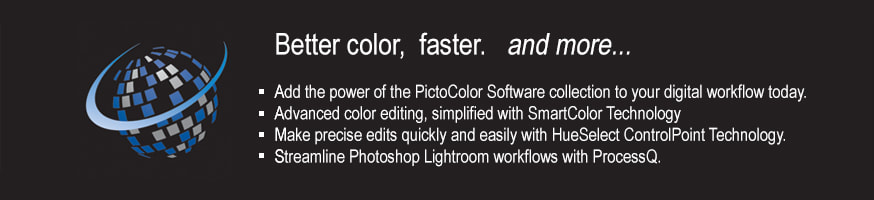
Comment